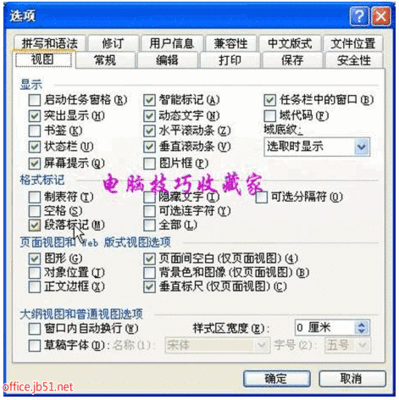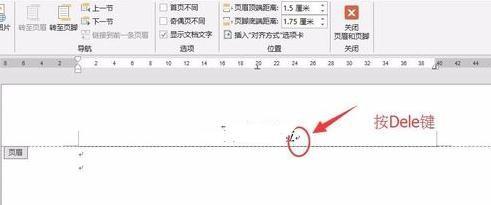在Word2003文档页眉和页脚中不仅可以插入文字,还可以插入图片、剪贴画等元素。借助这一功能,用户可以将公司Logo或需要的个性化图标插入页眉和页脚中,使Word2003文档更具专业性。以在Word2003文档页眉和页脚区域插入图片为例,今天,小编就教大家在Word2003中文档页眉页脚的操作技巧。
Word2003中文档页眉页脚的操作步骤如下:
第1步,打开Word2003文档窗口,在菜单栏依次单击“视图”→“页眉和页脚”菜单命令。
第2步,进入页眉和页脚编辑状态,在菜单栏依次单击“插入”→“图片”→“来自文件”菜单命令。

第3步,在打开的“插入图片”对话框中查找并选中准备插入的图片,并单击“插入”按钮。
第4步,选中页眉或页脚中插入的图片,根据需要对其进行对齐方式设置。设置完毕单击Word2003文档正文编辑区域查看页眉或页脚效果。
 爱华网
爱华网